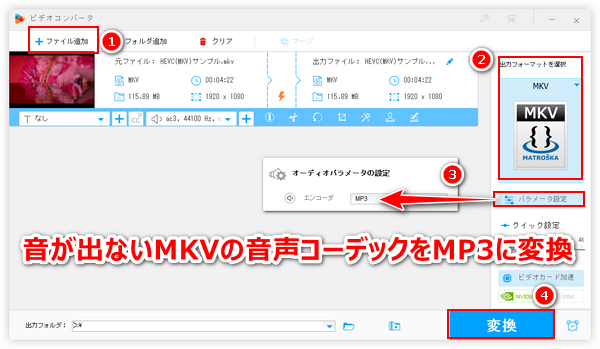




MKVの音声が出ない原因は色々ありますが、概ね二種類に分けられます。一種はMKV再生環境の問題で、もう一種はMKVファイル自体に何かの問題が発生したと考えられます。正しい原因を突き止めれば、この問題は簡単に解決できます。ここでは四つの原因をまとめてみました。MKVの音が出ない問題に困っている方はぜひチェックしてみてください。
あわせて読みたい:MP4動画の音が出ない四つの原因と対策 | MP4の映像が出ない原因と対処法まとめ
再生環境の問題、つまりMKVを再生するプレイヤーまたはパソコンのオーディオ再生機能に何かの不具合が発生したのです。しかし、こう言った状況では、一つのファイルではなく、すべてのMKVの音が出ないはずです。解決策として、まずは他のプレイヤーでMKVを再生してみてください。依然として音が出ない場合はパソコンのオーディオ再生機能の不具合が原因だと推測されますので、パソコンのトラブルシューティングツールを実行してみましょう。手順は「設定」>「更新とセキュリティ」>「トラブルシューティング」>「追加のトラブルシューティングツール」>「オーディオの再生」>「トラブルシューティングツールの実行」になります。
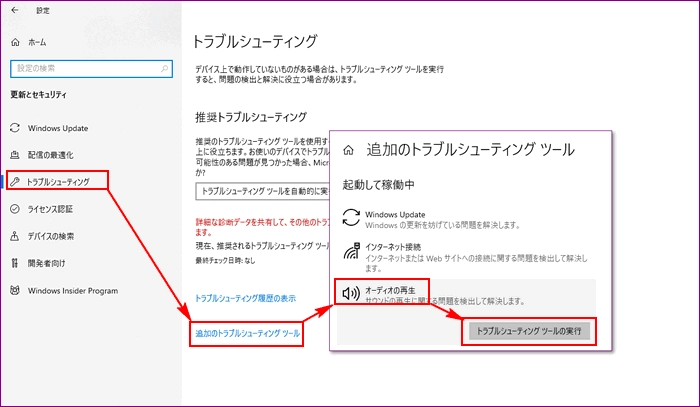
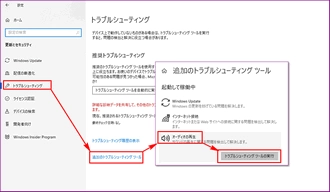
個別のMKVの音が出ない場合はMKVファイル自体に問題が発生したと考えられます。例えば、MKVファイルに元々音声トラックがなかったら、もちろん再生する際には何も聞こえないでしょう。MKVファイルを右クリックして「プロパティ」を開き、「詳細」タブに移動してオーディオ情報を確認すれば、MKVファイルに音声トラックがあるかどうかが分かります。
あわせて読みたい:動画の音声を消す方法
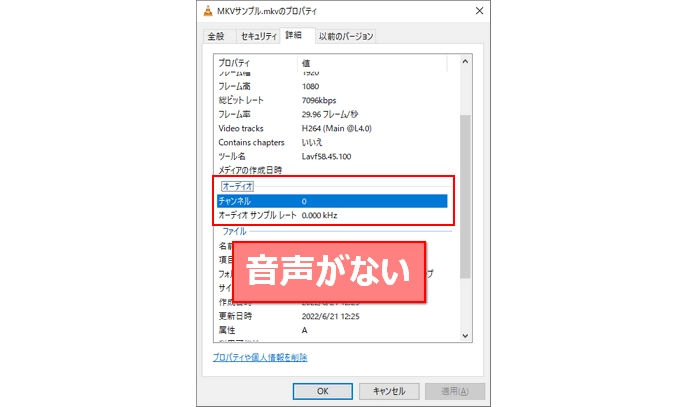
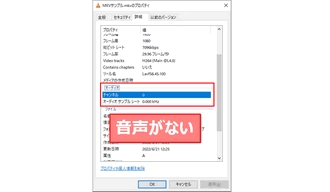
インターネットからMKVをダウンロードする際に、ネット接続の具合によって、ダウンロードしたMKVファイルが破損する場合があり、結果としてMKVの音が出ない問題が発生するかもしれません。対策としてMKVファイルをダウンロードしなおすか、データ修復ツールを利用して音が出ないMKVファイルを修復してみることができます。
非対応の音声コーデック、これはMKVの音が出ない問題の一番大きい原因です。MKVは音声コーデックとしてAAC、AC3、EAC3、MP3、DTSなどをサポートします。うち、DTSは多くのプレイヤーに対応されていないため、DTSを採用するMKVをこれらのプレイヤーで再生しますと、音声が出ない問題が発生します。この場合、MKVの音声コーデックを変換することは最善な対策です。
プロの動画変換ソフトWonderFox HD Video Converter Factory Proを利用すれば、簡単にMKVの音声コーデックを変換できます。次に利用方法を簡単に説明しましょう。
準備:まずはこのソフトをお使いのWindowsパソコンに無料ダウンロード無料ダウンロードしてインストールしましょう。
①WonderFox HD Video Converter Factory Proを実行し、メイン画面で「変換」を選択します。
②「ビデオコンバータ」画面で「ファイル追加」をクリックして音が出ないMKVファイルを選択してソフトに追加します。
③画面右側の形式アイコンをクリックして出力形式リストを開き、「動画」カテゴリからMKVを選択します。
④「パラメータ設定」をクリックして新しい画面を開き、「オーディオパラメータの設定」セクションでMKVの音声コーデックをMP3に設定します。
⑤「変換」をクリックして音声コーデックを変換したMKVを出力します。
これで非対応の音声コーデックによるMKVの音が出ない問題を解決できます。
補足:このソフトを利用してMKVの動画コーデックを変換することによってMKVの映像が出ない問題を解決することもできます。
強力な動画変換ソフトWonderFox HD Video Converter Factory Proを無料体験 >>強力な動画変換ソフトWonderFox HD Video Converter Factory Proを無料体験 >>
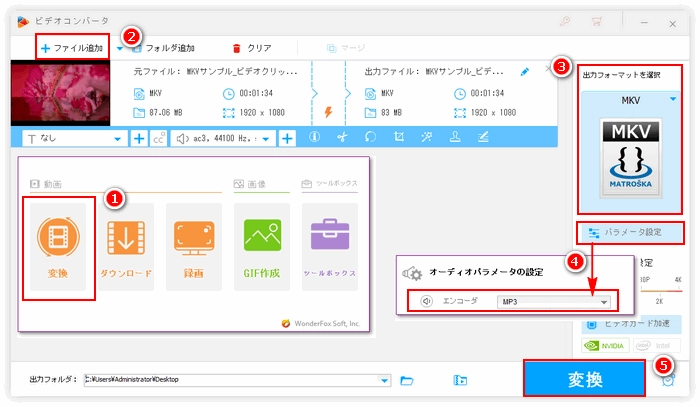
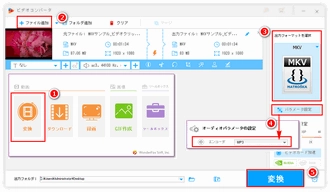
今回はMKVの音が出ない四つの原因と対策を紹介させて頂きました。お役に立てますと幸いです。音声コーデックの非互換性はMKVの音が出ない問題の最大の原因です。プロの動画変換ソフトWonderFox HD Video Converter Factory Proを利用してMKVの音声コーデックを変換すれば、この問題を簡単に解決できます。他に、MKVの映像が出ない、MP4の音声/映像が出ないなどの問題が発生した場合も、このソフトは必ずお力になれると思います。今すぐインストールして無料体験してみましょう!
利用規約 | プライバシーポリシー | ライセンスポリシー | Copyright © 2009-2025 WonderFox Soft, Inc. All Rights Reserved.